Un tableau blanc numérique se révèle être un outil exceptionnel pour stimuler le travail collaboratif. Dans un contexte de travail à distance, où les réunions physiques sont impossibles, l’adoption d’une solution virtuelle comme Microsoft Whiteboard devient essentielle.
Bien que l’accès au tableau blanc soit universel, offert à tout détenteur d’un compte Microsoft gratuit ou d’un abonnement Microsoft 365 / Office 365 (M365 / O365), les capacités de partage demeurent limitées. La collaboration reste restreinte aux membres d’une même organisation.
Ainsi, un abonné personnel M365 / O365 ne peut, à l’heure actuelle, collaborer qu’avec ses collègues. Microsoft a cependant annoncé des changements à venir sur ce point.
La procédure de partage d’un tableau reste simple, que vous optiez pour le client Whiteboard ou l’application web.
Dans ce guide, nous privilégierons le client Windows 10, jugé plus riche en fonctionnalités et donc recommandé.
Comment Partager un Tableau avec une Personne Spécifique
Pour partager un tableau individuellement, ouvrez-le dans le client Whiteboard, puis repérez et cliquez sur le bouton bleu « Inviter quelqu’un ».
Dans le volet « Inviter » qui s’affiche, saisissez le nom de la personne concernée ou sélectionnez-le dans la liste des « Contacts suggérés ».
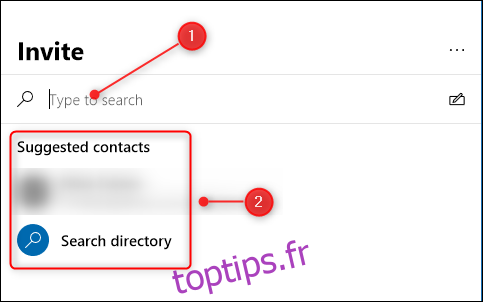
Par défaut, la personne invitée reçoit les droits d’édition, lui permettant de modifier le contenu, de partager le tableau ou de le renommer. Pour limiter ces droits, cliquez sur l’icône en forme de stylet accolée à « Modification autorisée » et optez pour « Lecture seule ».
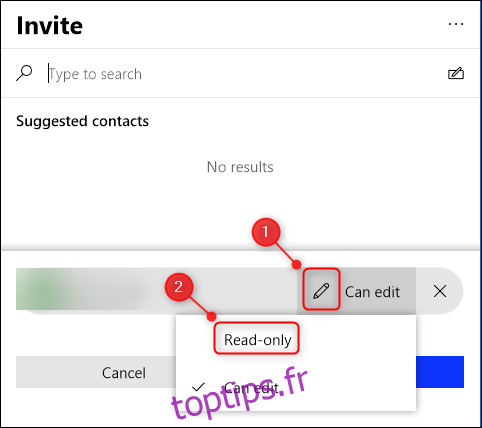
Enfin, validez l’invitation en cliquant sur « Inviter ».
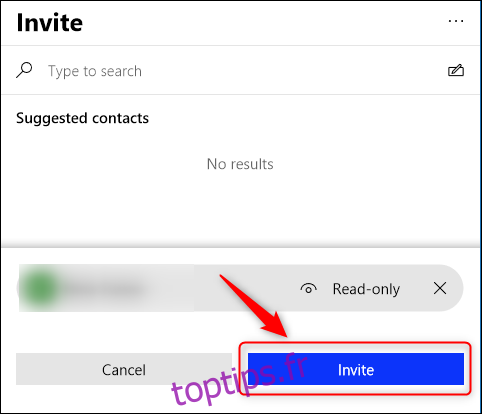
Le destinataire recevra un email d’invitation contenant un lien. En cliquant sur ce lien, il accèdera directement au tableau blanc, lequel figurera également sur la page d’accueil de son application, évitant ainsi de retourner à l’email.
Pour révoquer l’accès au tableau, rendez-vous sur la page d’accueil de l’application. Cliquez sur les points de suspension (…) à côté du tableau concerné, puis sur « Inviter des participants ».
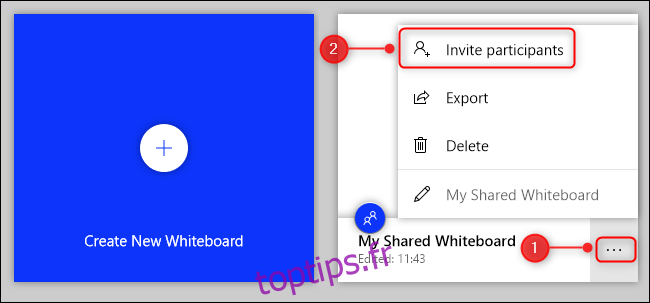
Cliquez à nouveau sur les points de suspension (…) à côté du nom de la personne que vous souhaitez exclure, puis sur « Supprimer le participant ».
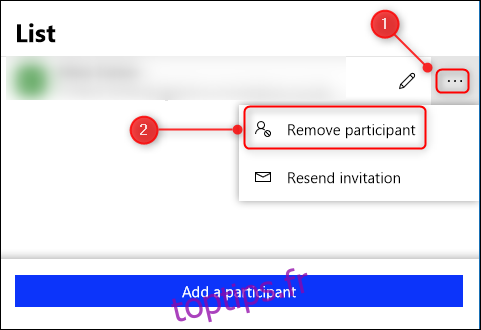
Le tableau disparaîtra de l’application du collaborateur et le lien initial deviendra inactif.
Comment Partager un Tableau avec Plusieurs Personnes
Pour un partage groupé, ouvrez le tableau dans le client et cliquez sur le bouton bleu « Inviter quelqu’un ».
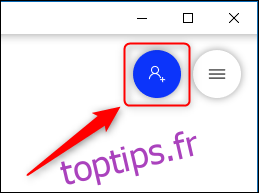
Dans le panneau « Inviter », cliquez sur les points de suspension (…), puis sur « Créer un lien de partage ».
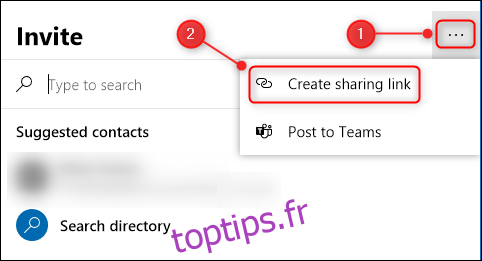
Activez l’option « Lien de partage Web désactivé ».
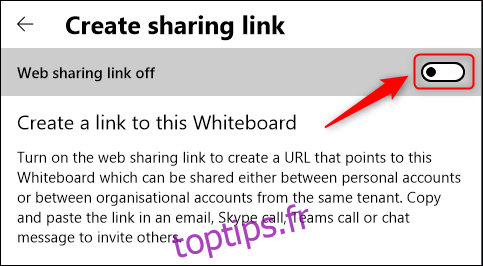
Un lien de partage unique sera alors généré.
Malgré les indications laissant penser qu’il peut être partagé entre comptes personnels, la documentation de Microsoft confirme que cela ne fonctionne qu’avec les membres de votre organisation. Nos tests ont révélé l’impossibilité de partager un tableau d’un compte personnel à un autre.
Cette limitation devrait être corrigée prochainement, mais, pour l’heure, le partage est limité aux collaborateurs de votre entreprise.
Cliquez sur « Copier le lien » pour l’enregistrer dans votre presse-papiers.
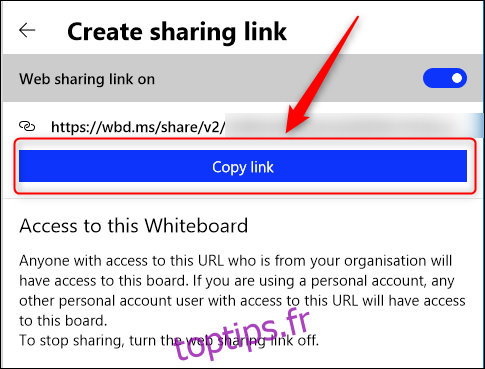
Vous pouvez alors diffuser ce lien à tous les membres de votre organisation. En le cliquant, le tableau s’ouvrira. Il s’affichera également sur leur page d’accueil, pour un accès simplifié.
Pour bloquer l’accès au tableau, désactivez le bouton « Lien de partage Web activé », ce qui supprimera le lien. Les personnes l’utilisant verront un message d’erreur indiquant un manque d’accès.